Как красиво оформить дискорд сервер
Обновлено: 07.07.2024
Современный сервис для общения и обмена информацией Дискорт имеет большой спрос и широкую аудиторию пользователей. В связи с постоянным ростом числа пользователей создается конкуренция серверов. Каждый создатель стремится улучшить дискорт сервер для привлечения новых участников. Оптимизация производится с использованием различных методов и инструментов, что позволяет повысить уровень выдаваемого контента.
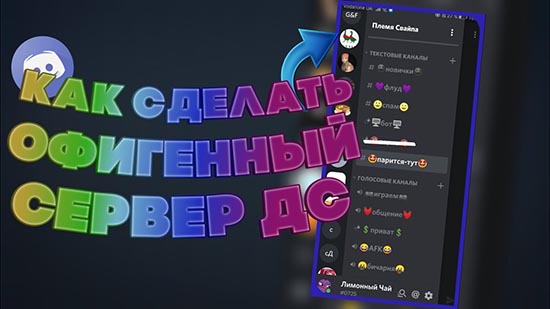
Инструкция по оформлению сервера в Дискорде
Секрет крутого сервера заключается в последовательности действий. К процессу создания подходят со всех возможных сторон для получения максимального результата. Оформление сервера дискорд состоит из нескольких обязательных этапов, каждый из которых имеет свои особенности и фишки. Чтобы ничего не пропустить, необходимо придерживаться следующего алгоритма действий:
- Определение тематики сервера и целевой аудитории.
- Создание запоминающегося названия.
- Разграничение прав доступа.
- Создание иерархии каналов сервера.
- Применение стилевого форматирования.
Выбранная тематика напрямую связана с дизайном. Например, кислотная тема не уместна на образовательном сервере и т.д. Чтобы красиво оформить сервер в дискорде необходимо обращать внимание на маленькие детали — формирование списка категорий также элемент дизайна.
Украшения названия
Чтобы украсить название сервера дискорд используют различные шрифты и дополнительные символы. Поиск шрифтов бесплатный, для этого необходимо:
- В строке браузера написать поисковый запрос «форматирование текста никнейма».
- Перейти по одному из предложенных адресов.
- В текстовое поле ввести название сервера и нажать на кнопку подтверждения форматирования.
- Выбрать один из вариантов шрифта и скопировать его в буфер обмена.
- Вставить форматированное название в соответствующую строку.

Если название сервера состоит из двух слов, то лучше использовать разделители в виде пробелов, точек, значков, смайлов и других символов.
Иконки
Оформить дискорт канал в едином стиле можно с использованием красочных иконок. Продвинутые пользователи используют специальные редакторы для создания иконок. Главное правило по применению этого инструмент – соответствие изображения используемому контексту.
Красиво оформить группу в дискорте можно с применением хорошо подобранной иконки и темы текстового чата. Установка темы возможна только на десктопной версии дискорта, после скачивания специального дополнения.
Аватар
На начальном этапе можно использовать уже готовые аватарки из сети Интернет. Главную картинку подбирают под стилевое оформление сервера или наоборот. Критерии выбора аватарки:
- качественное изображение;
- цветовое сочетание;
- соответствие тематике сервера.
В качестве аватарки может выступать также название сервера на контрастном или текстурном фоне. Удачно подобранный шрифт сделает изображение выделяющимся и хорошо запоминающимся. На пике популярности использование анимированных аватаров.
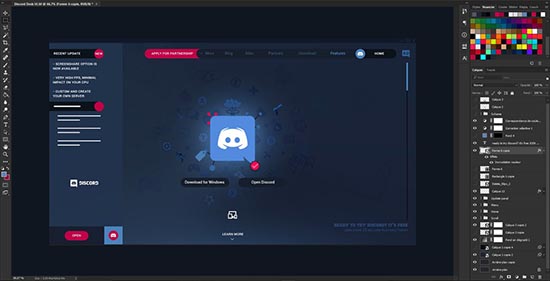
Разделение пользователей по ролям позволяет владельцу сервера делегировать работу по управлению с целью эффективного функционирования самого сервера и контроля за деятельностью его участников. К общепринятым привилегированным пользователям относятся следующие виды ролей:
- Владелец;
- Администратор;
- Главный модератор;
- Модератор;
- Помощник.
Для выдачи привилегий необходимо перейти в настройки сервера, в выпадающем меню выбрать пункт «Роли». В открывшейся вкладке нажатие по кнопке «плюс» позволяет создать новую роль. После создания начинается процесс настройки возможных действий. Чтобы задать цветовое оформление созданной роли необходимо выбрать цвет из предложенных, либо задать нужный оттенок на палитре.
Каждой роле пользователя необходимо установить переключатель вправо напротив соответствующего поля «Показывать участников с ролью отдельно от остальных участников онлайн». Также необходимо разрешить всем участникам упоминать роль через специальный символ «@». Данные настройки необходимы для оптимизации дискортного сервера.
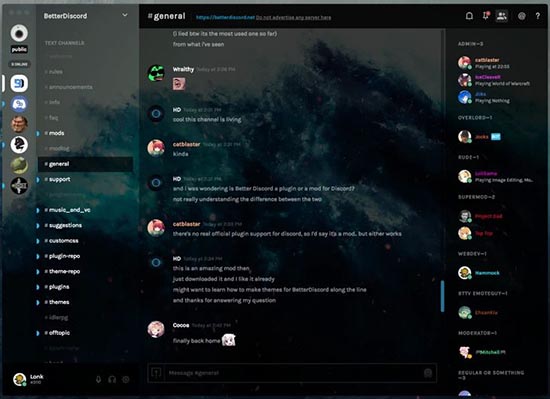
Дальнейшие настройки ролей зависят от предоставляемых прав владельцем сервера. Включение и выключение возможностей выполняется переводом соответствующего переключателя во включенное или выключенное состояние. Рекомендованные настройки для стандартных ролей пользователей следующие:
- Владелец должен обладать всеми возможностями.
- Администратор представляет собой заместителя владельца, которому необходимо назначить все основные функции.
- Главному модератору необходимо разрешить просматривать журналы аудита, кикать участников, банить участников и т.д.
- Помощнику необходимо выдать права на управление голосовыми каналами, в том числе отключать участникам голос и перемещать участников.
Эмодзи
Автоматизация процесса управления сервером, выдачи нового контента, введение новых функций для участников производиться путем внедрения ботов. Разработка дискорт бота может ввестись самостоятельно, однако в большинстве случаев применяются готовые программные решения.
Rythm — музыкальный бот, который воспроизводит выбранную мелодию или песню на определенном канале сервера.
VoiceMaster — создает новые голосовые каналы для общения. Время жизни голосового канала регулируется наличием активных участников. В случае, когда участников нет этот канал удаляется.
MemberCount — бот статистики по лайкам и активностям на сервере. В настройках бота задается перечень каналов для сбора статистических данных.
YAGPDB используется для модерации работы сервера, раздачи ролей пользователей по реакциям, просмотра статистики сервера и т. д.
GiveAwayBot используется при проведении различных конкурсов и розыгрышей на сервере, контролирует соблюдение всех условий, позволяет определять победителей случайным образом.
Красивый текст приветствия
Оформление категорий
Заголовки категорий редактируются с применением различных стилистических приемов. Популярные способы оформления:
- использование значков угловых и квадратных скобочек;
- тематические эмодзи;
- одноцветные смайлы;
- цветовое разграничение.
Можно использовать различные комбинации приемов. Новичкам в дизайне лучше начать с использования одного метода стилистического оформления.
Интеграция
Интеграция в дискорте синхронизирует контент владельца сервера с другими информационными платформами, такими как ютуб, стим, твиттер, фейсбук и т. д. Эта возможность позволяет добавить ссылки на сторонние ресурсы пользователя для привлечения новой аудитории. Пример применения функции интеграции дискорт — при использовании ботов будут отправляться ссылки на новое видео на ютуб или вышедший новый пост на твиттере.
Примеры оформления, где можно черпать идеи
Готовые идеи для дизайна содержаться в уже созданных продуктах. Дискорт ведет учет самых популярных серверов, каждый пользователь может перейти выбрать любой из списка, оценить оформление и способы введения сервера. На сегодняшний день в топ три серверов дискорт входят следующие:
- Neko.land Reborn;
- Passion Flower | Among Us [RU];
- 10chat/10.
Просмотр готовых решений поможет повысить дизайнерское виденье, откроет фишки по оформлению и даст начальный толчок для развития и продвижения собственного сервера дискорт.
В рамках приложения Discord пользователи могут создавать серверы. Предназначение сервера заключается в том, что пользователи со всего мира искали единомышленников, и делились оригинальными идеями по выбранной теме. Например, клиенты могут обсуждать накипевшие вопросы по игре, и процесс будет протекать просто и приятно. Но созданный сервер не будет привлекать участников, если не украсить. В первую очередь привлекает картинка, а только потом содержание.

Шаг №1: Выбор названия и первые настройки
После того, как пользователь создал сервер, необходимо провести необходимые настройки, чтобы пользователи могли найти сервер для общения на выбранную тематику. Вначале после создания следует указать название. После следует установить аватарку, и добавить участников. После первичного управления, можно переходить к дополнительным настройкам.
Шаг №2: Украшение категорий и каналов
Согласитесь, сплошной текст сложно читать, и клиенты Дискорд не будут заинтересованы на сервере, и не будут останавливаться, и вступать в число, если грамотно не отсортировать информацию. Если разложить данные по категориям, то текст будет читаемым, и легко усваиваться. Тут может помочь функционал мессенджера, которые предполагает разложение информации по категориям. Создавать категории просто, но для этого следует перейти в настройки.
- Управлять сервером можно только в рамках программы, поэтому на первом этапе следует перейти в программу. Преимущество мессенджера в том, что настройки открыты с любого устройства, которое выбрано для использования.
- Переходим на сервер, и выбираем настройки.
- В настройках пункт будет иметь название, по которому можно найти категории.
- Для того, чтобы не перепутать категории, и информацию было просто искать, нужно дать оригинальное название, которое бы подчеркивало оригинальность содержания контента.

Шаг №3: Выбор аватарки и значков
Как говорится «Встречают по одежке, провожаю по уму», это относится и к контенту в рамках интернет платформы. При переходе на сервер, в первую очередь клиентов привлекает внешнее восприятие, и поэтому для грамотного развития сервера необходимо позаботиться о главном изображении на сервере. Аватарка – это лицо сервера, поэтому следует особенно внимательно отнестись к выбору изображения.
Для поиска необходимой картинки можно использовать ресурсы и источники из интернета. Переходим в используемый браузер, и вводим в поисковую строку тематику сервера. Как правило, поиск должен выдать тысячи оригинальных результатов, из числа которых и можно делать выбор. Если хочется чего-то особенно нестандартного, то можно самостоятельно сделать фотографию, или обработать картинку при помощи фоторедактора. После того, как изображение готово, можно приступать к установки автаркии на страницу сервера.
Изменения аватарки проводится в рамках настройках, в которые переходим после клика на шестеренку внизу интерфейса. В настройках можно не только поставить новую картинку, но и изменить изображение, если не смогло привлечь внимание, или не понравилось участникам. Следует отметить, что проводить изменения могут создатели, или администраторы каналы. Если создатель сервера доверяют вопрос посторонним участникам, то можно наладить при помощи распределения ролей.
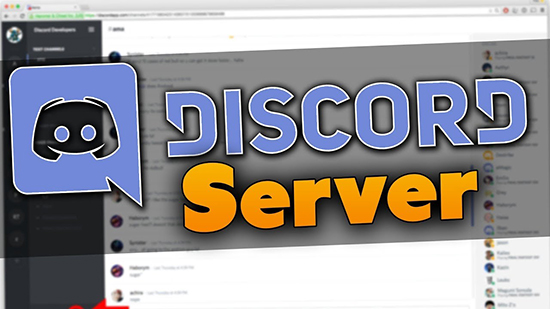
В настройках переходим в управление учетной записи, и нажимаем на картинку. После установки понравившегося изображения, можно подтвердить сохранение, и радоваться оригинальному внешнему виду.
Шаг №4: Добавление полезных ботов
Шаг №5: Приветствие новых пользователей
Каждый новый участник – это событие на сервере, поскольку чем больше собеседников, тем быстрей развивается контент. Поэтому нужно грамотно подготовиться, чтобы участник оценил приветствие, и понял, что собеседники ждали вступления. Пользователи могут настроить приветствия, которые будут распространяться на новоприбывших в группе. Для того, чтобы выполнить операцию, следует:

Шаг №6: Тематические эмодзи
Эмодзи – это графическое представление эмоций или необходимых действий. При помощи всего одного символа участники проекта могут выразить отношение, или кратко добавить необходимую информацию.
Мессенджер Дискорд оснащен большим числом тематических эмоджи, которые помогут грамотно выразить выбранную мысль. Среди основополагающих категорий, на которые делятся эмоджи можно выделить:
- Смайлики в форме лица помогают клиенту программы обозначить отношение к выбранному тексту, или просто поделиться с посторонними участниками эмоциями. Например, смайлик можно присоединить к тексту в статусе, и в подобном вариане участники сервера смогут понять, с какой интонацией произносится фраза. При этом, эмоджи поможет читателям определиться с отношением к сказанному.
- Животные. Согласитесь, что все любят животных, поэтому эмоджи с зверями помогут привлечь внимание, и выразить отноешение к контенту. Для милого варианта подойдут котятки, зайчики или пандочки. Для смелого решения можно выбрать львов или медведей.
- Растения или еда. Если пользователь хочет, чтобы все участники сервера чувствовали себя, как дома, и появлялось чувство комфорта и расслабленности, когда можно открыть мысли, то следует подготовить обстановку. Например, можно добавить домашних атрибутов в статус, в подобном решении помогут смайлики с изображение растений или еды.
- Знаки зодиака. Пользователи хотят объединиться с единомышленниками, которые будут иметь идентичную реакцию на происходящее, поэтому можно выбирать пользователей из числа конкретно выбранных представителей знаков зодиака. Чтобы участники могли понять, какие знаки зодиака заложены, можно добавить эмоджи в статус.
Если клиенты программы не хватает эмоджи, чтобы грамотно выразить эмоции или мысли, то можно приобрести подписку, которая предоставляет открытый доступ к расширенному варианту возможностей, в том числе и к увеличенному числу эмоджи.
Смайлик можно устанавливать с названием сервера, или добавить в статус с имеющему тексту, или заменить на эмоджи.

Оформление канала Дискорд — комплекс шагов, направленных выбор названия и иконки, задание настроек и выполнение иных действий. Цель в том, чтобы упростить пользование приложением, привлечь внимание к Discord-каналу других пользователей и выделить его из перечня. Ниже рассмотрим правила и особенности оформления, разберем базовые настройки. Укажем лучший сервис, где можно взять аватарки для названия, сервера или личного профиля.
Оформление канала Дискорд: инструкция
Перед использованием Discord-канала его необходимо оформить. Рассмотрим главные этапы.
Название
Для начала создайте канал Дискорда и придумайте запоминающееся имя. Для этого:
- жмите на символ плюса возле надписи текстовые или голосовые каналы;

- укажите название;
- сделайте выбор, будет ли Дискорд-канал общедоступным или приватным (переведите тумблер в нужную сторону);
- кликните на кнопку создания.

При выборе приватного варианта Discord-канал доступен только для определенных ролей пользователей. После перевода тумблера приватности в правую сторону система предлагает указать роли, которым будет открыт доступ.
На этом этапе важно красиво оформить название, добавив в него цифры и буквы. К примеру, сделайте нечто такое — 777Bond777. Дополнительно рекомендуется добавить аватар (как это реализовать, рассмотрено ниже). Старайтесь не использовать хаотичный набор символов, которые трудно запомнить.
Создание и оформление категории
Для удобства создайте категории. Это удобно, когда на сервере множество каналов. Для оформления раздела на Дискорд пройдите такие шаги:
- кликните на пустом пространстве под названием Discord-канала правкой кнопкой мышки;
- выберите пункт Создать категорию;
- укажите ее название;
- задайте приватность, если это необходимо;
- подтвердите создание.

В дальнейшем для создания канала Дискорд в категории жмите на плюс возле ее имени и проделайте те шаги, что указаны выше.
Для настройки категории жмите на ее название правой кнопкой мышки и выберите раздел Редактировать…Здесь доступны следующие опции:
- в режим Обзор можно назвать категорию, где будут размещаться каналы;
- раздел Права доступа предусмотрен для выставления прав для определенных ролей.
Интеграция
При желании можно оформить группу и сразу интегрировать ее с другими сервисами для стриминга. Алгоритм действий такой:
- Войдите в пользовательские настройки (иконка шестеренки возле имени пользователя).


Зрителям необходимо синхронизироваться с аккаунтом по Ютуб, получить доступ к каналу Дискорд и присоединиться к нему. По похожему принципу настройке и другие параметры.
Настройка
Один из этапов оформления — задания базовых параметров. Для этого необходимо знать, как настроить канал в Дискорде. Сделайте такие шаги:
Иконки
Для придания яркости при оформлении канала Дискорд рекомендуется использовать иконки. Добавление такой картинки делает Discord-канал более оригинальным. Пройдите такие шаги:

Кроме указанного выше сервиса, используйте и другие площадки с иконками. Главное, чтобы в них была предусмотрена опция копирования.
Аватар
При желании можно задать или сменить аву в своем нике. Для этого сделайте следующее:
- Войдите в приложение и перейдите в пользовательские настройки (шестеренка возле ника).
- Войдите в раздел Моя учетная запись.

- Жмите на кнопку Изменить.
- Кликните на значок аватарки и выберите изображение на ПК.
- Жмите Открыть.

В Дискорде доступно оформление и самого сервера. Для добавления аватара сделайте такие шаги:
- Жмите правой кнопкой мышки на имя сервера слева.
- Выберите раздел Настройки сервера.
- Перейдите в Обзор.
- Жмите на иконку и выберите интересующее изображение.

Такое способ оформления позволяет выделить сервер и личный аккаунт, сделать его более заметным при общении в канале.
Итоги
Зная правила оформления канала, вы сможете в любой момент внести корректировки и сделать профиль в Дискорд более узнаваемым. Особое внимание уделите настройкам ролей, настройкам категории и самого Discord-канала.

Несмотря на видимую простоту процесса, пользователи часто спрашивают, как создать свой сервер в Дискорд. Для решения вопроса можно задействовать программу на компьютере или приложение на смартфоне. Общие принципы идентичны, но есть некоторые особенности, на которых подробно остановимся в статье.
Как создать свой сервер Дискорд на ПК
Для начала рассмотрим тонкости создания и настройки сервера с помощью программы Дискорд на ПК. Общий алгоритм имеет следующий вид:
- Установите программу Discord на ПК и зарегистрируйтесь, если это не сделано ранее.
- Жмите на кнопку с символом «плюс» слева внизу.




После этого доступен вход на сервер и возможность общения с добавившимся пользователями. На следующем этапе можно переходить к настройкам. Для этого сделайте следующее:
- Жмите правой кнопкой мышки на вновь созданный Дискорд server.
- Войдите в раздел Настройки.
- Переходите между пунктами и внесите интересующие данные. Здесь можно поменять название и регион сервера, установить необходимые роли, загрузить специальные эмодзи и сделать удобную модерацию других пользователей. На этом же этапе легко задать информацию в журнале аудита, установить настройки интеграции, задать вебхуки и другие параметры. В разделе Управление участниками доступна информация об участниках, приглашениях и банах.

Кроме того, после входа в сервер можно сразу пригласить других пользователей, создать новый канал или категорию. Также доступно изменение параметра уведомлений. Здесь же доступны настройки конфиденциальности, изменение ника и другие параметры.
Как создать свой сервер Дискорд на телефоне
Многие пользователи применяют для создания сервера приложение Дискорд. В этом случае подходы к решению задачи немного отличаются. Чтобы создать Discord-сервер, сделайте следующее:
- Войдите в программу Дискорд.
- Жмите на три полоски вверху.
- Кликните на символ плюса с левой стороны.



Как только вам удалось создать свой server в Discord, переходите к следующему этапу — настройкам. Здесь подходы очень похожи на те, что рассмотрены выше. Сделайте следующее:
- Жмите на три точки возле названия сервера в Дискорд.
- Войдите в раздел Настройки.
- Поочередно переходите в разные категории и вносите изменения.

Начните с категории Обзор, где можно поменять название, изменить регион и задать другие параметры. Далее создайте свои правила модерации в одноименном разделе и тем самым защититься от нечистых на руку участников.
Итоги
Теперь вы знаете, как сделать server в Дискорд, и как его настроить в случае необходимости. Все процедуры легко выполнить с помощью программы на компьютере или на мобильном устройстве. Во всех случаях результат фиксируется и сохраняется при дальнейшей работе на любом из устройств.
Читайте также:

